极速PE官网 > 帮助中心 >
如何设置共享文件夹,小编告诉你如何设置共享文件夹权限
作者:pe系统 2018-04-13
摘要:当前,在企事业单位局域网中,文件服务器已经成为必不可少的工具.通过文件服务器,一方面可以随时保存单位的重要文件、无形资产和商业机密,另一方面,也便于为局域网用户提供资源共享和协同办公,那么如何共享文件夹?下面,小编就来跟大家说说 设置权限的操作.....
为了保护服务器共享文件的安全,我们需要设置不同用户访问共享文件的不同权限,防止越权访问共享文件的行为,尤其是防止随意修改共享文件、随意删除共享文件以及随意复制共享文件的行为。下面,小编就来跟大家讲解设置共享文件夹权限。
在企事业单位局域网网络管理中,通常会通过文件服务器共享一些文件让局域网用户访问使用。而很多单位的共享文件常常涉及到单位的无形资产和商业机密。因此,有必要对共享文件的使用进行有效的管理,防止不适当或越权使用共享文件,这通常需要设置共享文件的不同访问权限,下面,小编给大家介绍设置共享文件夹权限的方法。
如何设置共享文件夹权限
右键点击‘计算机’,进入‘管理’。
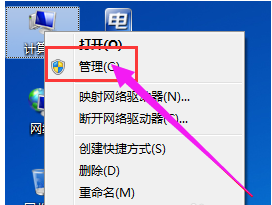
设置权限系统软件图解1
在计算机管理下找到共享文件夹目录,点击进入。
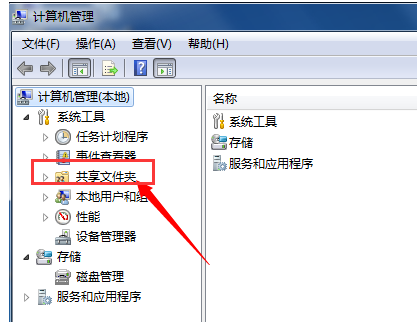
设置权限系统软件图解2
依此找到‘共享’文件。
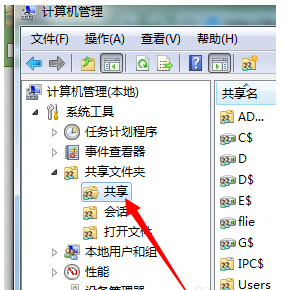
共享文件夹系统软件图解3
回过头我们再看下右边,这是所有共享的文件。找到共享文件,右键点击进入‘属性’。
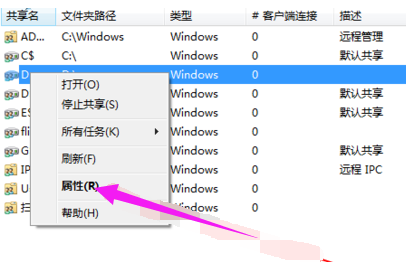
设置权限系统软件图解4
进入共享权限给予权限设置。
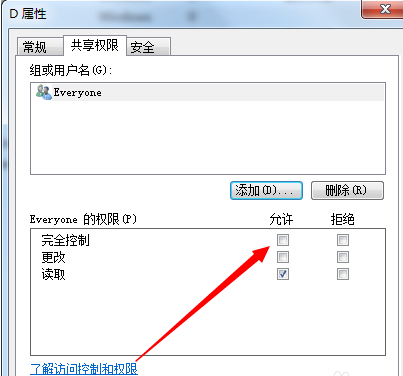
共享文件夹系统软件图解5
如果这里没有你的用户请点击添加。把用户添加进来再给予权限设置。
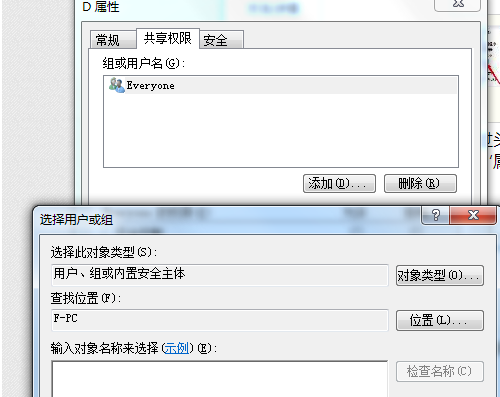
共享文件夹系统软件图解6
添加成功设置成功后就可以无条件对此共享文件进行更改了。
关于设置共享文件夹权限的操作,小编跟大家讲到这里了。
